Wie Man
So posten Sie mehrere Bilder unterschiedlicher Größe auf Instagram

Instagram-Karussells sind die beste Möglichkeit, mehrere Fotos auf Instagram zu teilen. Aktuelle Berichte haben gezeigt, dass IG-Karussells ein ähnliches Maß an Engagement erzeugen wie Reels, und wir wetten, dass Ihnen jetzt auch mehr Fotokarussells in Ihrem Instagram-Feed aufgefallen sind.
Der beste Teil? Sie können mehrere Fotos und Videos mit unterschiedlichen Abmessungen im selben Karussell teilen – wenn Sie wissen, wie.
Wenn Sie mehrere Fotos gleichzeitig auf Instagram posten, Sie müssen alle das gleiche Seitenverhältnis haben, sonst beschneidet Instagram sie. Um mehrere Fotos unterschiedlicher Größe auf Instagram zu teilen, ohne sie zu beschneiden, sollten Sie sie zunächst in der Größe ändern. Wir empfehlen, die Größe jedes Fotos einzeln zu ändern, indem Sie einen Hintergrund mit einem quadratischen (1:1 oder 1080 x 1080) oder vertikalen (4:5 oder 1080 x 1350) Seitenverhältnis hinzufügen.
In diesem Artikel zeigen wir Ihnen, wie Sie mehrere Fotos oder Videos in unterschiedlichen Größen posten und hochladen können, ohne sie zu beschneiden, indem Sie zunächst die Größe der Leinwand ändern. Lasst uns darauf eingehen.
Warum die Karussellfunktion auf Instagram nutzen?
Es ist eine großartige Zeit, in diesem Format mehr Fotoinhalte auf Instagram zu teilen. Karussells in den sozialen Medien haben im Allgemeinen eine Weile Zeit, auch TikTok-Karussells Und LinkedIn-Karussells, und das Gleiche gilt auch für Instagram. IG-Karussells werden nicht nur durch den Algorithmus vorangetrieben, da Sie mehrere Bilder gleichzeitig auf Instagram veröffentlichen, sondern auch die Reichweite ist größer.
Karussells bieten Followern mehrere Möglichkeiten, Ihre Inhalte in ihrem Feed zu sehen, indem sie verschiedene Bilder aus demselben Beitrag zu unterschiedlichen Zeiten zeigen. Es gibt einige Einschränkungen Instagram-KarussellsDies gilt jedoch insbesondere dann, wenn es darum geht, mehrere Fotos unterschiedlicher Größe in einem Beitrag zu teilen.
Auf Instagram können Sie bis zu zehn Videos und Fotos in einem einzigen Karussell veröffentlichen, diese müssen jedoch alle das gleiche Seitenverhältnis haben. Andernfalls schneidet Instagram alle Bilder automatisch so zu, dass sie dem Seitenverhältnis des ersten Fotos im Karussell entsprechen.
Das bedeutet nicht, dass Sie Ihre Porträtfotos und Landschaftsbilder zuschneiden müssen. Befolgen Sie diese Anweisungen, um die gesamten Fotos auf Instagram anzupassen.
So erstellen Sie ein Karussell auf Instagram mit Bildern unterschiedlicher Größe:
- Wählen Sie bis zu 10 Fotos und/oder Videos aus
- Wählen Sie ein Seitenverhältnis – entweder 4:5 oder 1:1
- Ändern Sie die Größe der Fotos mit einem Bild-Resizer wie Kapwing
- Erstellen Sie einen neuen Instagram-Beitrag
- Tippen Sie auf das Symbol „Mehrere“ Bilder und wählen Sie Ihre Fotos/Videos aus
- Veröffentlichen Sie Ihr Karussell mit mehreren Fotogrößen auf Instagram
Das ist die TL;DR-Version, wie man mehrere Fotos in unterschiedlichen Größen als Karussell auf Instagram postet. Lassen Sie uns auf die Einzelheiten eingehen, während wir Sie Schritt für Schritt durch die Anleitung führen.
So posten Sie mehrere Bilder in unterschiedlichen Größen auf Instagram
Um mehrere Fotos oder Videos unterschiedlicher Größe auf Instagram zu posten, müssen Sie ein Tool verwenden Ändern Sie zunächst die Größe. Um das Ausschneiden von Inhalten zu vermeiden, fügen Sie einen neutralen Hintergrund hinzu, damit alle Fotos und Videos die gleiche Bildgröße und das gleiche Seitenverhältnis haben. Die Seitenverhältnisse für Karussell sind die gleichen wie bei der Standardbildgröße von Instagram: entweder 4:5 oder 1:1.
Wir empfehlen einen schwarzen Hintergrund – die meisten Instagram-Nutzer haben den Dunkelmodus aktiviert, sodass das Schwarz in der Plattformoberfläche verschwindet.
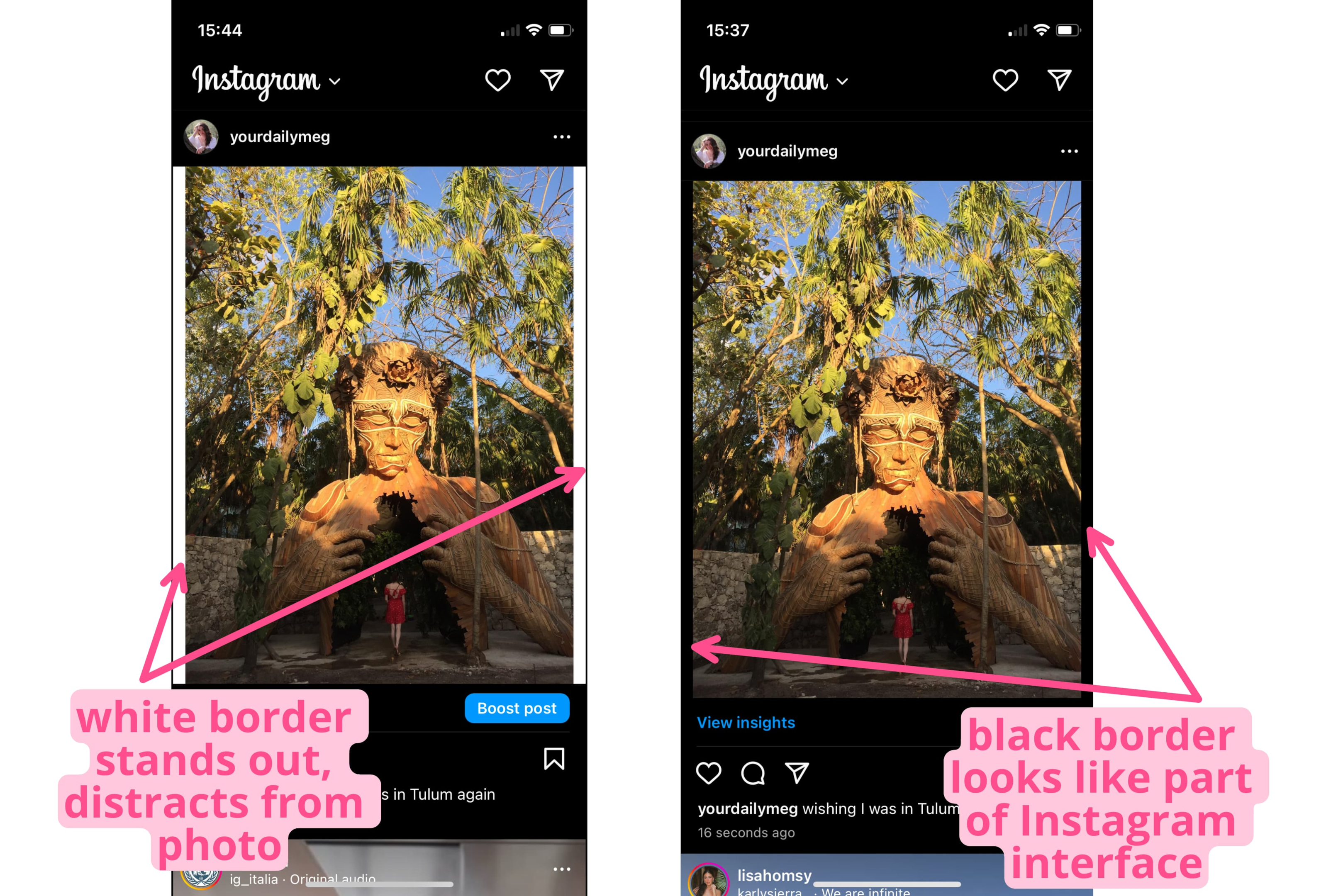
Anschließend können Sie mehrere Bilder im Karussell veröffentlichen, ohne das Bild auszuschneiden oder die Größe zu ändern.
Hier finden Sie eine Schritt-für-Schritt-Anleitung zum Ändern der Größe von Bildern und Videos mit Kapwing, einem Online-Tool Video-Resizer Und Bildbearbeiter:
Schritt 1) Laden Sie Ihre Fotos/Videos auf Kapwing hoch
Gehen Sie zu Kapwing.com auf Ihrem Gerät und klicken Sie auf „Erste Schritte“. Öffnen Sie ein neues Projekt und wählen Sie die Option „Mit einer leeren Leinwand beginnen“. Für ein Instagram-Karussell möchten Sie ein Seitenverhältnis von entweder 4:5 oder 1:1 wählen. Wir werden für dieses Tutorial quadratische Bilder erstellen, da wir Quer- und Querformate veröffentlichen möchten Fotos im Hochformat zusammen.
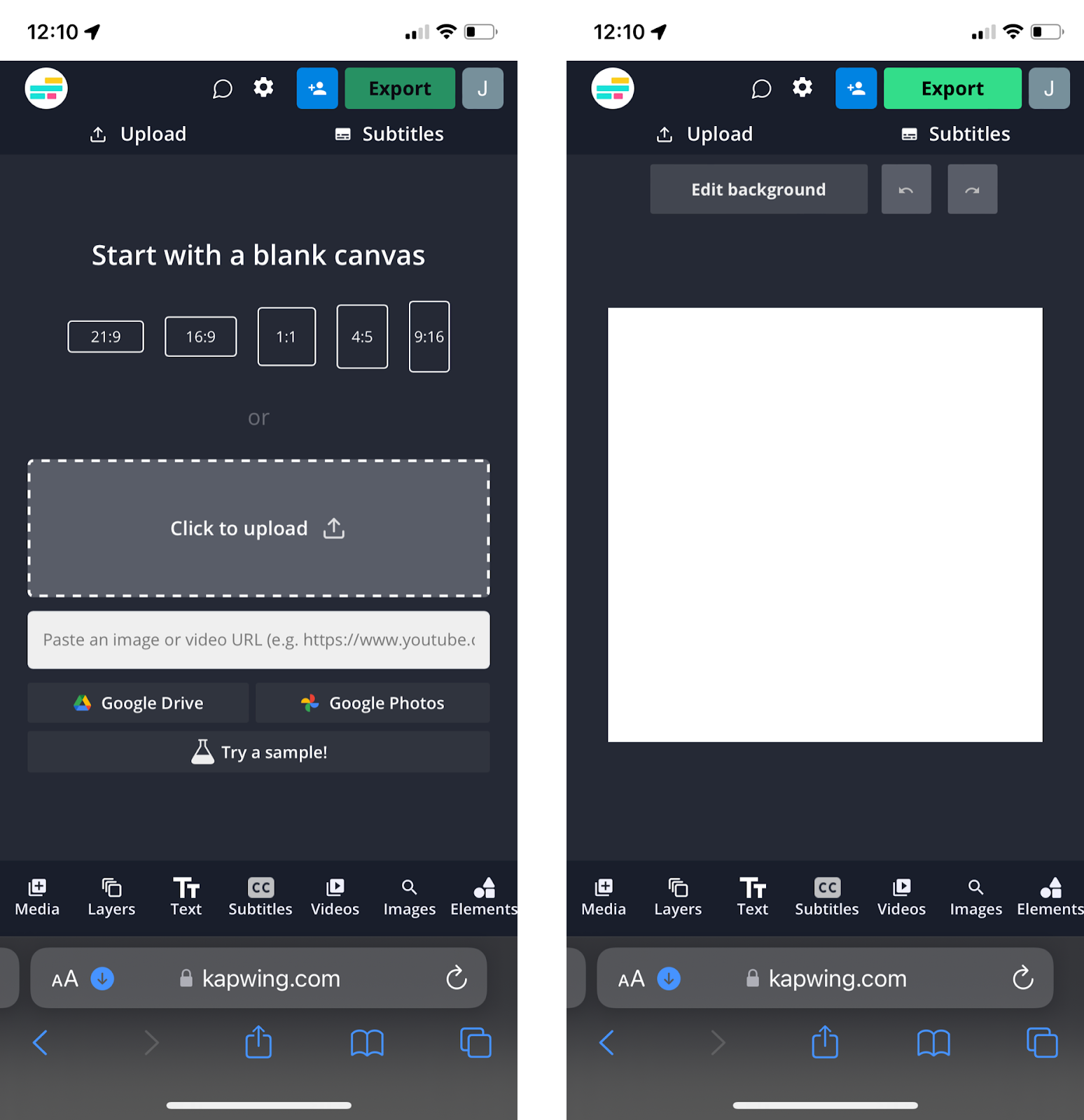
Laden Sie nacheinander die Fotos oder Videos hoch, die Sie veröffentlichen möchten. Tippen Sie auf die Schaltfläche „Medien“ und dann auf „Zum Hochladen klicken“, um Bilder auf Ihrem Gerät auszuwählen. Sie können Fotos auch über einen Link oder mit der Google Drive-Integration hochladen, wenn Ihre Fotos oder Videos in Google Drive, Google Fotos oder anderswo im Internet gespeichert sind.
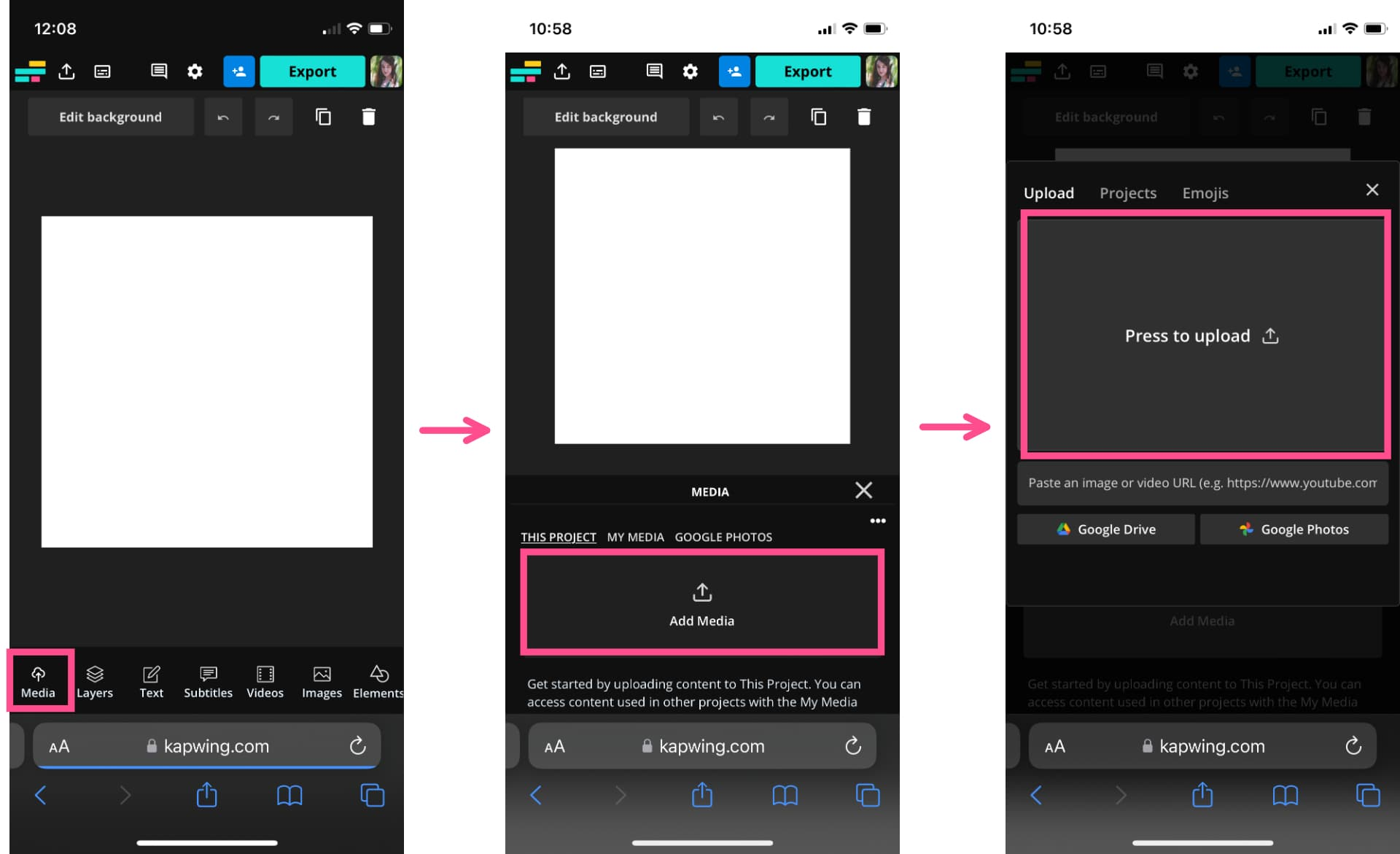
Schritt 2) Fügen Sie einen schwarzen Hintergrund hinzu
Bevor Sie Ihre Fotos und/oder Videos zur Leinwand hinzufügen, empfehlen wir, die Hintergrundfarbe auf Schwarz zu ändern. Wie bereits erwähnt, sind die Telefone (und damit auch die Instagram-Apps) der meisten Nutzer auf den Dunkelmodus eingestellt, sodass ein schwarzer Hintergrund in den Feed einfließt und Ihre Inhalte hervorsticht, anstatt davon abzulenken.
Zu Ändern Sie die Hintergrundfarbe Tippen Sie beim standardmäßig weißen Hintergrund auf die Schaltfläche „Hintergrund bearbeiten“ über der Leinwand.
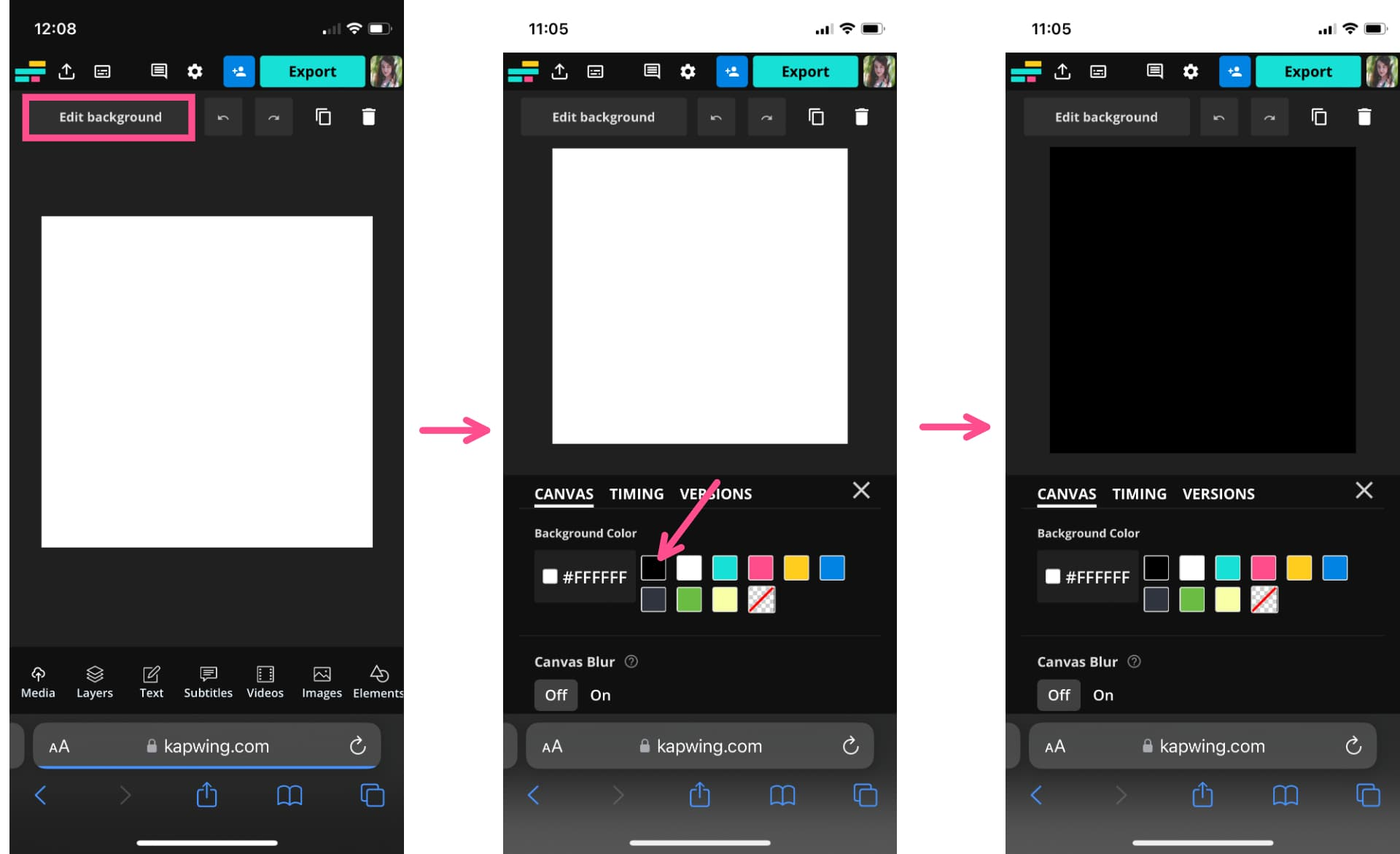
Scrollen Sie dann nach unten zu den Optionen für die Hintergrundfarbe und wählen Sie Schwarz.
Schritt 3) Ändern Sie die Größe Ihrer Fotos und Videos
Dieser Schritt ist einfach, da Sie die Größe nicht manuell ändern müssen – kein Zuschneiden, kein Dehnen, keine Photoshop-Kenntnisse erforderlich. Sie fügen es einfach zur Leinwand hinzu.
Öffnen Sie erneut die Registerkarte „Medien“ und wählen Sie die Foto- oder Videodatei aus, die Sie im ersten Schritt hochgeladen haben.

Tippen Sie auf das blaue Pluszeichen in der unteren rechten Ecke der Miniaturansicht. Dadurch wird das Foto oder Video automatisch zur Leinwand hinzugefügt und im Hintergrund zentriert.
So sieht es für ein Bild oder Video im Querformat und ein Bild oder Video im Hochformat aus:
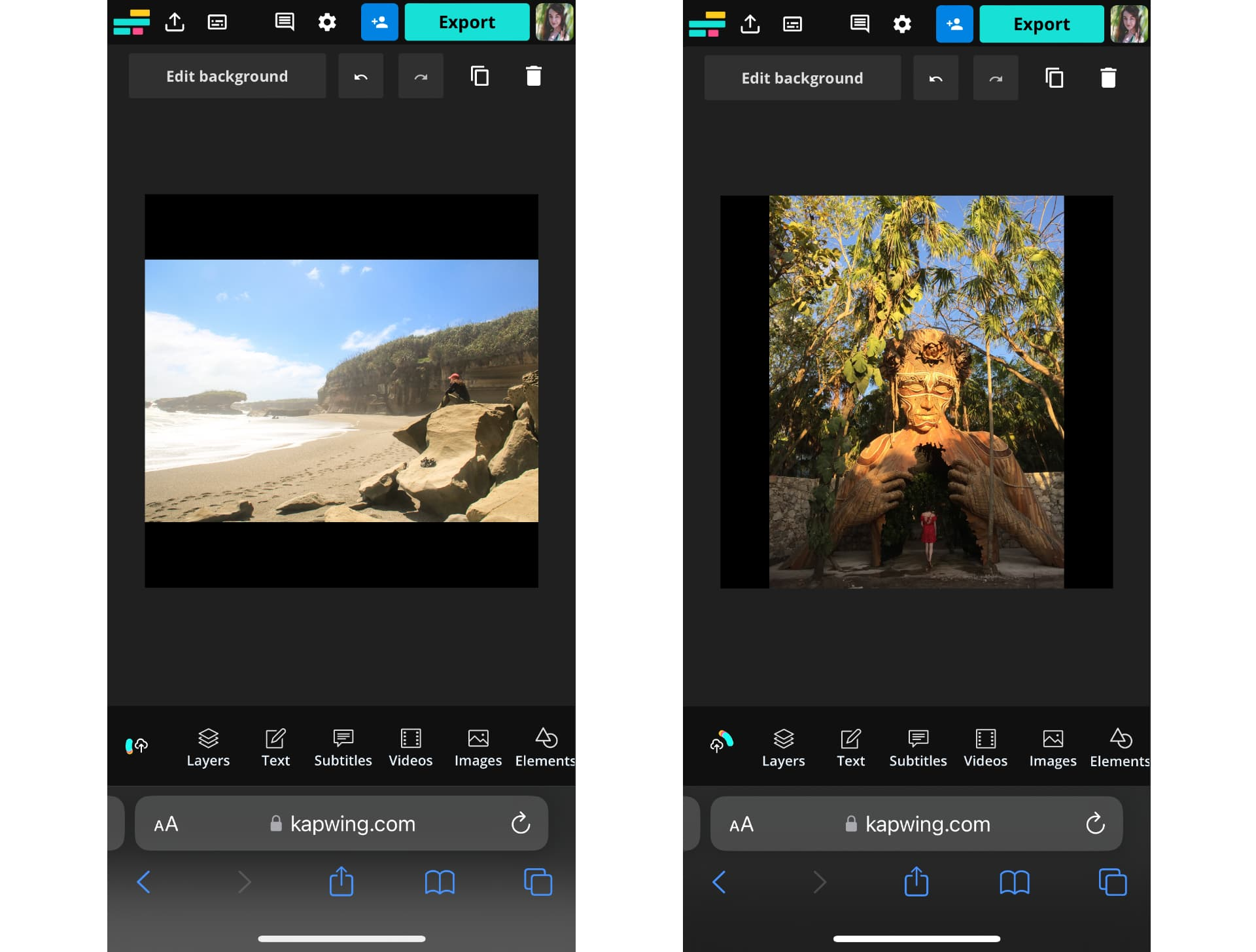
Schritt 4) Exportieren Sie Ihr Bild oder Video und laden Sie es herunter
Nachdem Sie die Größe Ihrer Beiträge geändert haben, ist es an der Zeit, sie auf Ihr Gerät herunterzuladen, damit Sie sie als Karussell auf Instagram teilen können. Da jedes Foto/Video jetzt ein Seitenverhältnis von 1:1 (oder 4:5, je nachdem, was Sie gewählt haben) hat, können Sie es ohne Zuschneiden veröffentlichen.
Verwenden Sie nach dem Exportieren die Galerie „Downloads“, um die soeben erstellte Datei zu finden und auf Ihrem Telefon zu speichern.
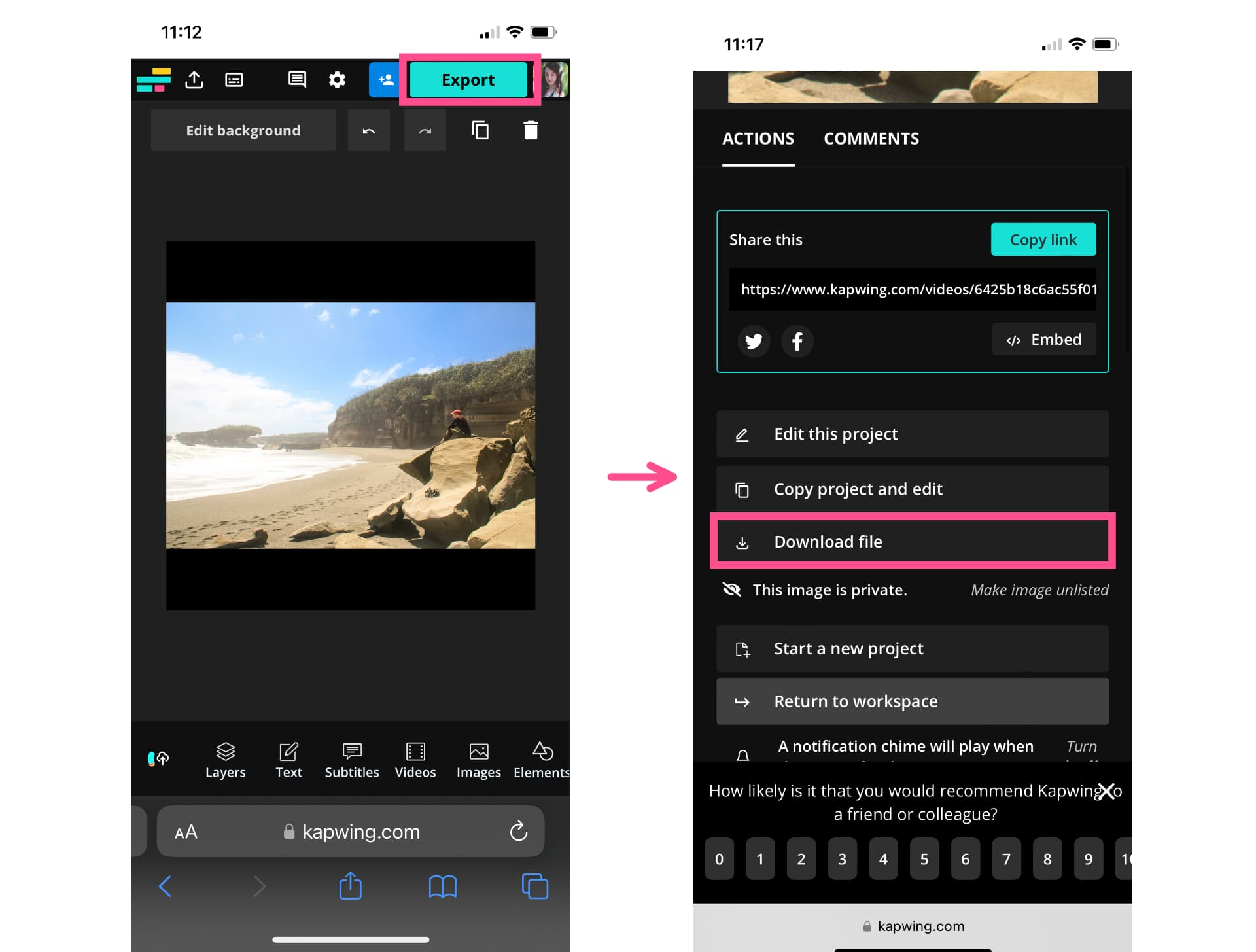
Wenn Sie nicht bei einem Kapwing-Konto angemeldet sind, Melden Sie sich an oder registrieren Sie sich Verwenden Sie dazu Ihr Google-Konto oder Ihre bevorzugte E-Mail-Adresse. Sobald Sie angemeldet sind, wird jeder Ihrer Exporte in Ihrem Arbeitsbereich gespeichert, sodass Sie ihn später herunterladen können.
Schritt 5) Teilen Sie Ihre verkleinerten Bilder als Karussell auf Instagram
Wiederholen Sie diese Schritte für alle Fotos und Videos, die Sie in Ihrem Instagram-Karussell teilen möchten. Nachdem Sie jeden der in der Größe geänderten Beiträge heruntergeladen haben, öffnen Sie die Instagram-App und laden Sie sie als einzelnen Beitrag hoch.
Öffnen Sie dazu einen neuen Beitrag und tippen Sie auf das Symbol für mehrere Bilder, das in der rechten Ecke unter der Bildvorschau angezeigt wird. Anders als bei einem normalen Bildbeitrag gibt es keine Schaltfläche zum Festlegen des Seitenverhältnisses für Ihr Karussell. Ihre Karussellbilder haben alle das Seitenverhältnis des ersten Bildes, das Sie aus Ihrer Kamerarolle auswählen, aber nachdem Sie die Größe geändert haben, sollten sie ohnehin alle die gleichen Abmessungen haben.
Wählen Sie alle Bilder und Videos (bis zu zehn Bilder) aus, die Sie in Ihr Karussell aufnehmen möchten, indem Sie auf jeden der verkleinerten Beiträge in der gewünschten Reihenfolge tippen und Ihren Beitrag wie gewohnt teilen.
Hinweis: Wenn Sie einen Instagram-Filter auf eines der Bilder oder Videos in Ihrem Karussell anwenden, wendet Instagram automatisch dieselbe Voreinstellung auf alle Bilder an.
So posten Sie ein langes Bild als zwei Folien auf einem Instagram-Karussell
Das obige Tutorial ist eine großartige Möglichkeit, mehrere Bilder und Videos mit unterschiedlichen Seitenverhältnissen zu teilen. Bei Bildern im Querformat, insbesondere bei Bildern im Panoramastil, ist dies jedoch nicht immer die beste Möglichkeit, das Foto zu präsentieren. Wenn Sie das Foto so verkleinern, dass es in eine quadratische oder 4:5-Leinwand passt, geht viel an Bildqualität verloren.
Ändern Sie die Ausrichtung Ihres Instagram-Beitrags
Sie können die Abmessungen Ihres Instagram-Bildes von quadratisch in Hoch- oder Querformat ändern Verwenden Sie beim Erstellen eines neuen Beitrags die Schaltfläche „Seitenverhältnis“. Der Knopf sieht aus wie zwei diagonale Ecken. Wenn Sie ein Porträtbild veröffentlichen, wird das Bild durch Tippen auf die Schaltfläche „Format“ im Format 1080 x 1350 oder 4:5 angezeigt. Wenn Sie ein Foto im Querformat veröffentlichen, wird durch Tippen auf die Schaltfläche „Formatieren“ das Bild im Querformat mit einer Breite von 1080 Pixeln angezeigt.
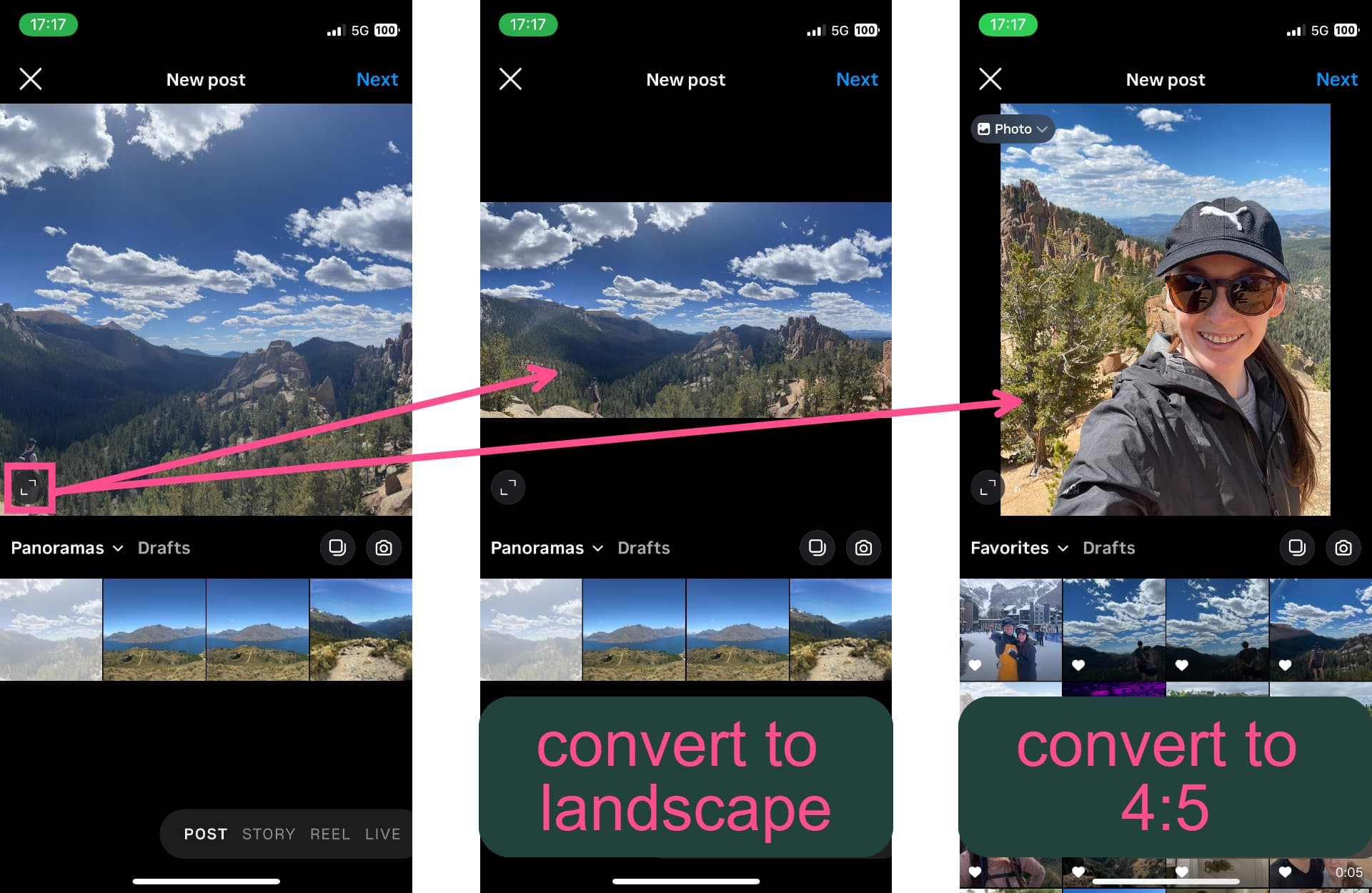
Wenn Ihr Querformatfoto breiter als 1080 Pixel ist, können Sie nicht das gesamte Bild in einem Instagram-Beitrag unterbringen.
Es gibt jedoch eine schnelle Lösung.
Gehen Sie folgendermaßen vor, um das gesamte Landschaftsbild in Ihrem Instagram-Karussell anzuzeigen:
Schritt 1) Zentrieren Sie das Landschaftsfoto auf einer leeren Leinwand
Das erste Bild in Ihrem Karussell sollte das gesamte Foto sein. Befolgen Sie also die vorherige Anleitung zur Größenänderung von Fotos und zentrieren Sie Ihr Querformatfoto auf einem schwarzen Hintergrund. Instagram-Karussells ermöglichen Seitenverhältnisse von 4:5 oder 1:1. Für dieses Beispiel stelle ich den Hintergrund auf 4:5 ein.
Speichern Sie dieses neue, in der Größe geänderte Foto auf Ihrem Gerät.
Schritt 2) Teilen Sie Ihr Landschaftsfoto in zwei Teile
Fügen Sie Ihr Foto der Leinwand hinzu, indem Sie auf der Miniaturansicht im Medien-Tab auf das blaue Plus-Symbol tippen. Dadurch wird das Bild auf der Leinwand zentriert, aber das ist nicht das, was Sie wollen.
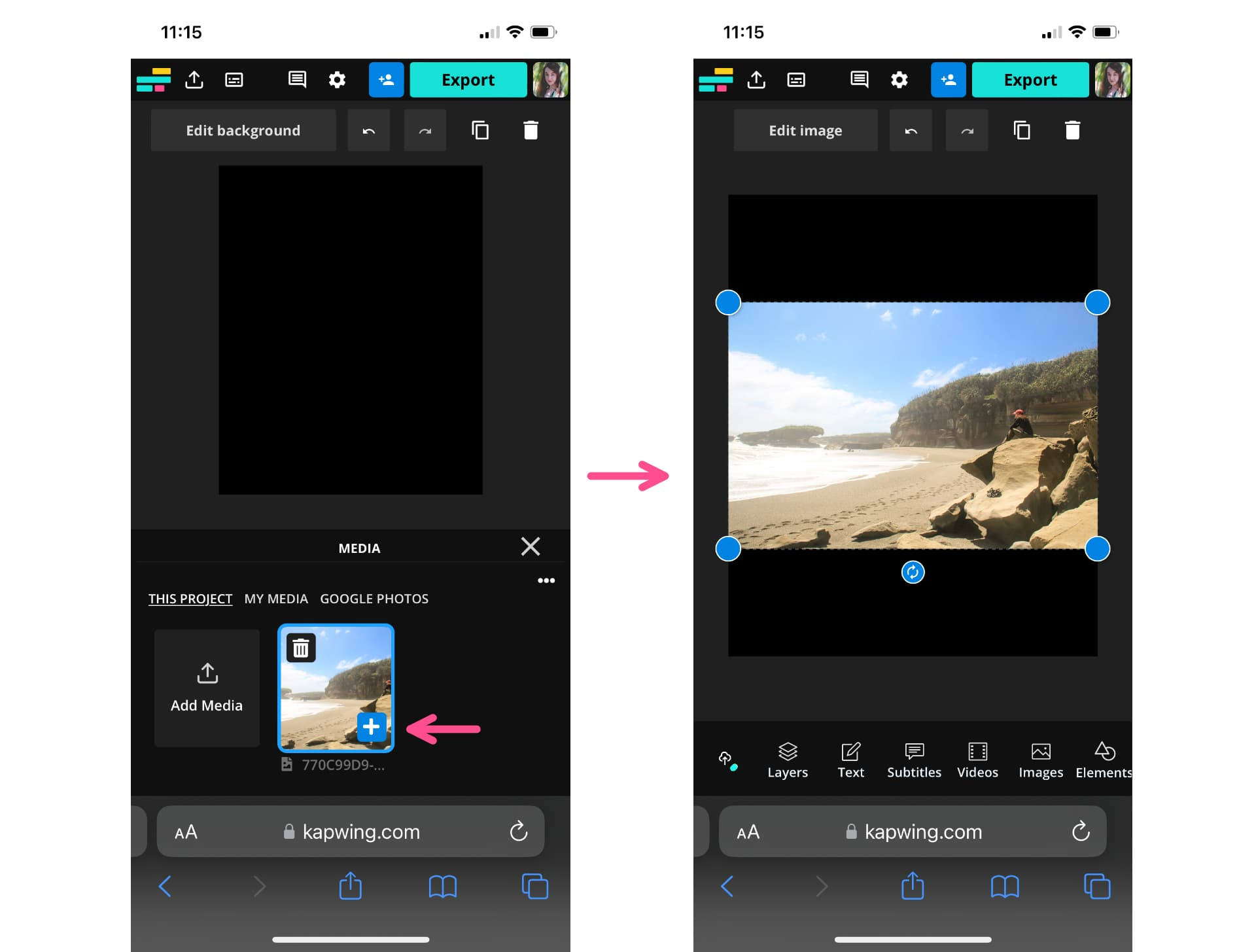
Tippen Sie auf die Schaltfläche „Bild bearbeiten“ und wählen Sie „Zuschneiden“. Da die Leinwand ein 4:5-Format hat, ist dies die von uns ausgewählte Zuschnittvoreinstellung. Wenn Ihre Leinwand ein Quadrat ist, wählen Sie 1:1.
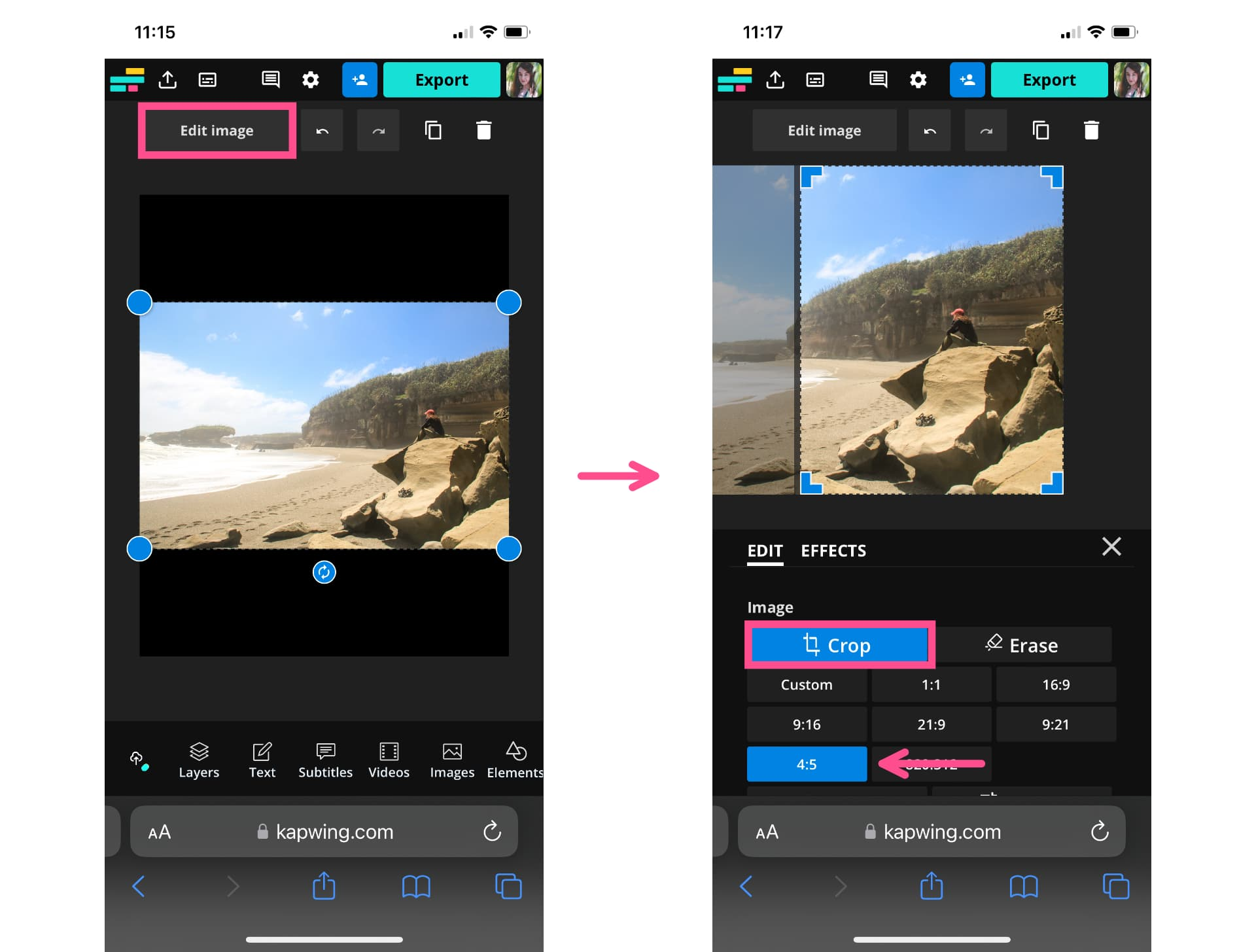
Verschieben Sie das Bild in der Zuschneidevorschau so, dass die Ecken an einer Seite des Bildes ausgerichtet sind. Bei meinem Bild wird das Foto dadurch genau in zwei Teile geteilt. Je nachdem, wie breit Ihre Landschaftsfotos sind, müssen Sie die Ausrichtung für Ihren Beitrag möglicherweise leicht anpassen.
Exportieren und speichern Sie diese Hälfte des Fotos als einzelnes Bild.
Um die andere Hälfte des Fotos zu erhalten, scrollen Sie auf der Download-Seite nach unten und wählen Sie „Dieses Projekt bearbeiten“.
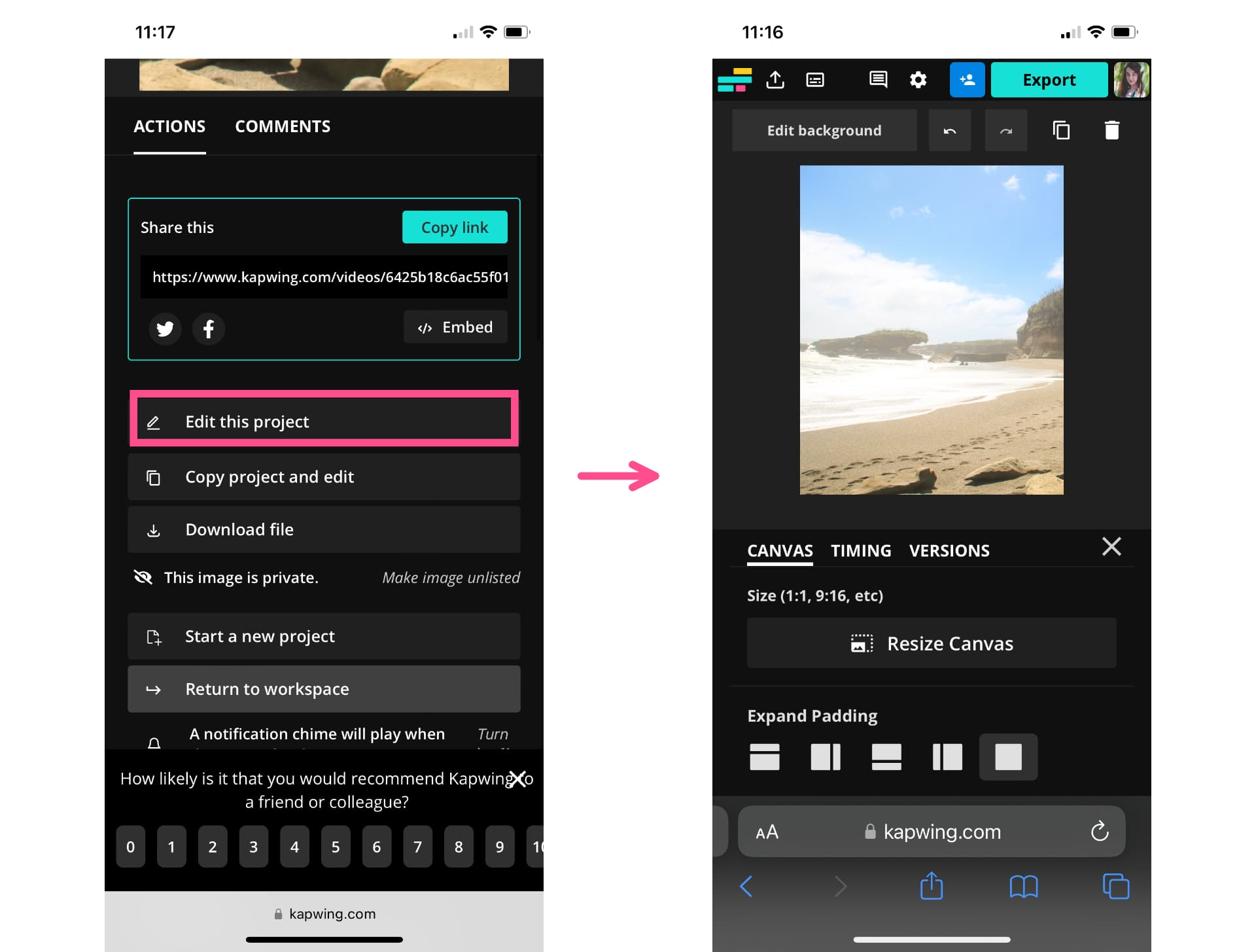
Sobald Sie das Projekt erneut geöffnet haben, wählen Sie „Bild bearbeiten“, tippen Sie auf „Zuschneiden“ und verschieben Sie das Bild, um die andere Hälfte des Bilds in der Zuschneidevorschau zu zentrieren. Exportieren und speichern Sie das zweite Bild.
Schritt 3) Als Karussell auf Instagram teilen
Öffnen Sie einen neuen Beitrag auf Instagram und wählen Sie das Symbol für mehrere Bilder aus. Wählen Sie zuerst das gesamte Bild mit schwarzem Hintergrund und dann die beiden Folien aus.
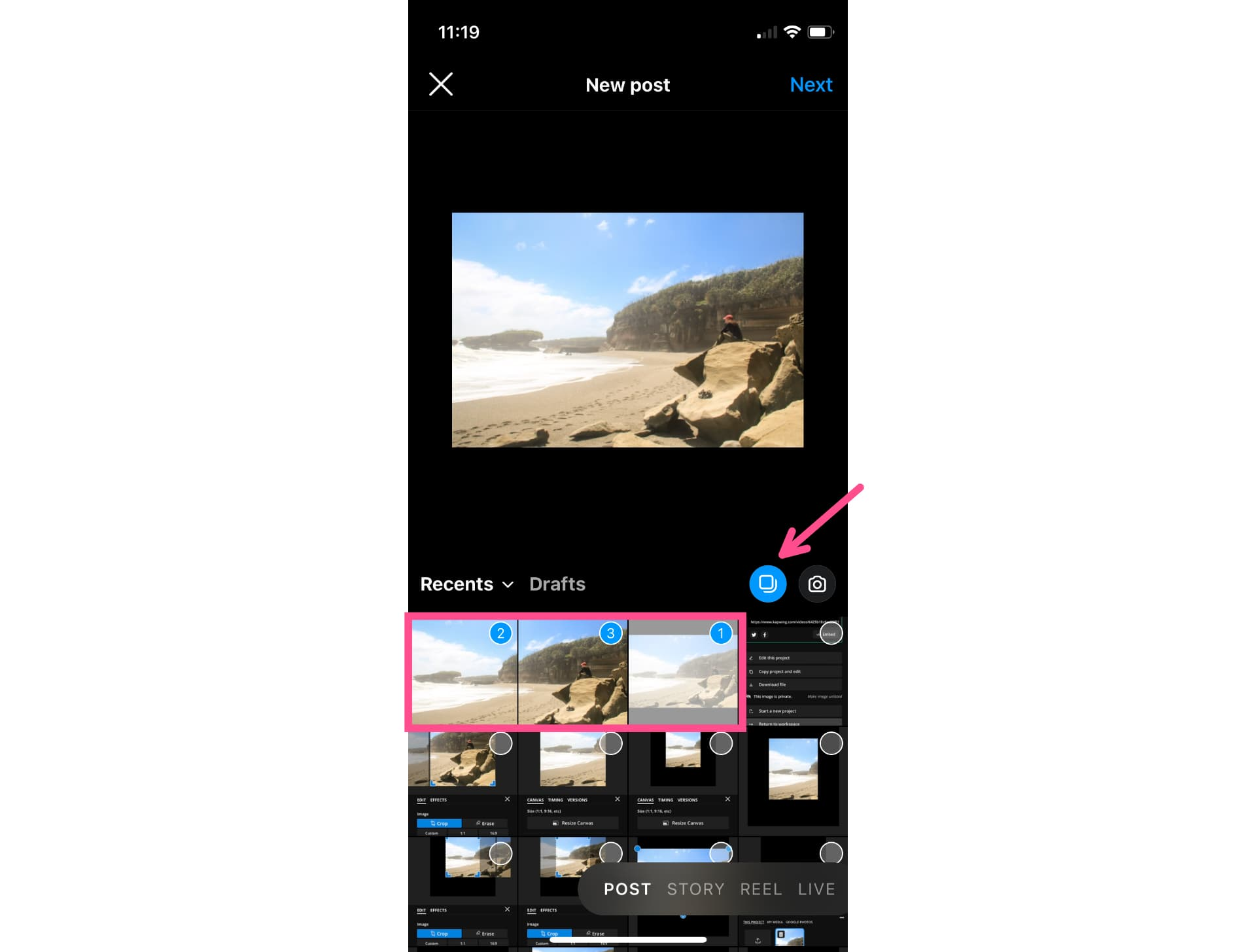
Sie können im Feed eine Vorschau davon sehen, wie sie aussehen werden. Es sollte wie ein fortlaufendes Bild aussehen.
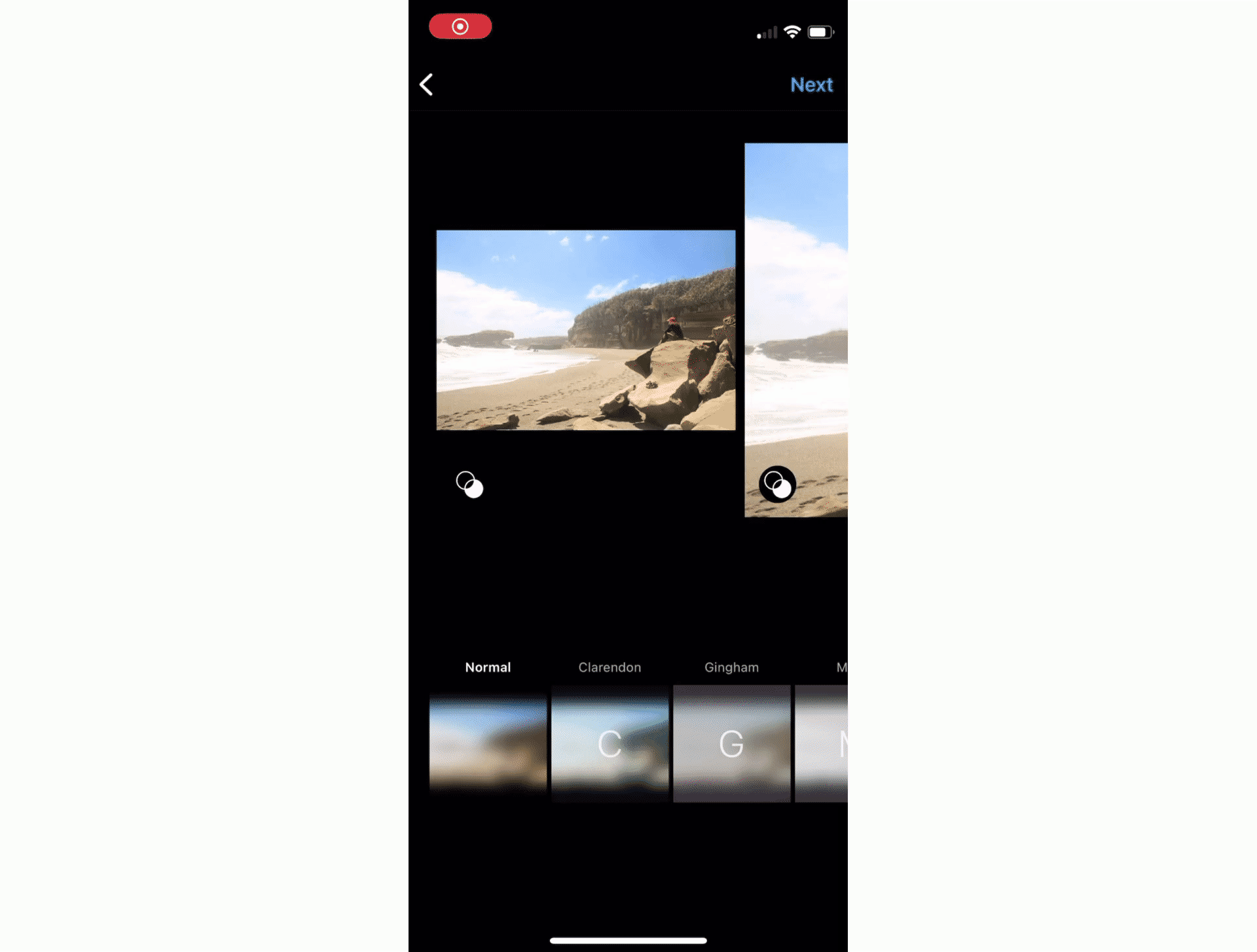
In die Bildunterschrift für das Karussell können Sie einen kurzen Hinweis einfügen, der die Betrachter dazu auffordert, zu wischen, um das gesamte Bild zu sehen, obwohl die meisten Benutzer instinktiv wischen, wenn sie ein Karussell sehen.
Und so passen Sie mit einem einzigen Karussell ein langes Foto in einen Beitrag!
Weitere Ideen, Tutorials und Funktionen finden Sie in unserem Ressourcenbibliothek oder besuchen Sie uns Youtube Kanal.
Häufig gestellte Fragen
1. Warum ändert Instagram die Größe mehrerer Fotos?
Instagram erlaubt nur bestimmte Abmessungen für Bildbeiträge, einschließlich Karussellbeiträgen. Ihre Instagram-Beiträge dürfen nicht breiter als 1080 Pixel breit und nicht höher als 1350 Pixel hoch sein. In einer Reihe mehrerer Bilder, die zusammen als Karussell gepostet werden, verwendet Instagram die erste Bildgröße, um die restlichen Bilder zuzuschneiden.
2. Kann man auf Instagram sowohl Quer- als auch Hochformat posten?
Ja! Du kannst posten entweder Hoch- oder Querformatfotos auf Instagram als einzelne Beiträge oder zusammen in einem einzigen Karussell veröffentlichen, wenn Sie zuerst die Größe der Bilder ändern. Instagram schneidet Karussellbilder automatisch auf die gleiche Größe zu. Wir empfehlen daher, Ihren Fotos einen neutralen Hintergrund hinzuzufügen, damit Sie die gesamten Quer- und Hochformatbilder in einem Beitragsformat sehen können.
3. Wie ändert man die Ausrichtung eines Bildes auf Instagram?
Um die Ausrichtung Ihres Instagram-Beitrags zu ändern, verwenden Sie die Schaltfläche „Seitenverhältnis“ (sie sieht aus wie zwei diagonale Ecken). Wenn Sie ein Porträtbild veröffentlichen, wird das Bild durch Tippen auf die Schaltfläche „Format“ im Format 1080 x 1350 oder 4:5 angezeigt. Wenn Sie ein Foto im Querformat veröffentlichen, wird durch Tippen auf die Schaltfläche „Formatieren“ das Bild im Querformat mit einer Breite von 1080 Pixeln angezeigt. Sie können die Bildausrichtung beim Posten eines Karussells nicht ändern.
In Verbindung stehende Artikel:
• So beschriften Sie Videos mithilfe von Instagram-Threads
• So laden Sie die Instagram-Geschichten von irgendjemandem herunter
• So erstellen Sie Diashows zur sozialen Gerechtigkeit für Instagram
• So laden Sie Instagram-Reels herunter
Erstellen Sie Inhalte schneller mit dem Online-Video-Editor von Kapwing →
